Alkalmazás Mi WiFi A Xiaomi útválasztó beállítása és vezérlése a telefonról

- 2021
- 250
- Jónás János Endre
Mi WiFi alkalmazás: A Xiaomi útválasztó beállítása és kezelése a telefonról
Ebben a cikkben elmondom neked a Mi WiFi alkalmazásról. Megmutatom, hogyan kell használni, milyen funkciók és lehetőségek vannak benne. A Mi WiFi alkalmazáson keresztül beállíthatja a Xiaomi útválasztót, és kezelheti azt egy mobiltelefonról Androidon vagy iOS -on (iPhone). Az útválasztó megkötése után lehetséges lesz az eltávolítva. Nem csak akkor, ha a telefon csatlakozik az útválasztó Wi-Fi hálózatához, hanem az interneten keresztül is.
Az alkalmazás támogatja a népszerű útválasztókat a Xiaomi Mi Wifi Router, 4C, 4a Gigabit Edition, Xiaomi Router AC1200, Mi Router AX3200, Mi Router 3C, 3G és más modellek. Beleértve a Redmi útválasztókat. A Xiaomi eredeti firmware -jét telepíteni kell az útválasztóra. Ha az útválasztót OpenWRT -vel vagy más firmware -vel varrják, akkor az útválasztóval történő alkalmazás nem fog működni.
 Ha kifejezetten a Xiaomi útválasztó telepítéséhez (első beállításához) szeretné használni a MI WiFi alkalmazást, akkor egy kicsit csalódást okozok neked, maga az alkalmazásban nincs gyors beállítási mester. És ha új útválasztót ad hozzá az alkalmazáshoz, amelyet még nem konfiguráltak, akkor a beállítások megnyílik a böngészőben.
Ha kifejezetten a Xiaomi útválasztó telepítéséhez (első beállításához) szeretné használni a MI WiFi alkalmazást, akkor egy kicsit csalódást okozok neked, maga az alkalmazásban nincs gyors beállítási mester. És ha új útválasztót ad hozzá az alkalmazáshoz, amelyet még nem konfiguráltak, akkor a beállítások megnyílik a böngészőben.
Ajánlom az útválasztó első beállítását (közvetlenül a vásárlás után, vagy a beállítások gyárra történő visszaállítását). A böngészőben. Mivel a Mi WiFi alkalmazás egyszerűen ugyanabba a böngészőre irányul. Ezt megteheti a Xiaomi Mi WiFi Router 4A útválasztó beállításához szükséges utasítások példáján. Hogyan lehet megnyitni a beállításokat a böngészőn keresztül, amelyet itt írtam: Miwifi.Com és 192.168.31.1 - Bejárat a Xiaomi útválasztó beállításaihoz. Itt telepítenie kell az internetkapcsolat paramétereit, be kell állítania a Wi-Fi hálózat nevét és jelszavát, az útválasztó rendszergazdájának jelszavát.
A Mi WiFi alkalmazás telepítése és a Xiaomi útválasztó hozzáadása
A Mi WiFi alkalmazás telepíthető az okostelefonokra Android és iPhone készülékkel. Az alkalmazás elérhető az App Store -ban és a Google Play -ben.
- App Store - https: // alkalmazások.alma.Com/ru/app/mi-wi-fi/id859962702
- Google Play - https: // play.Google.Com/Store/Apps/Részletek?Id = com.Xiaomi.Útválasztó & hl = ru & gl = USA
Elindíthatja a kamerát okostelefonon is, felteheti a QR -kódot egy dobozra Mi WiFi útválasztóval, és lépjen az App Store -ba.

Telepítse a Mi WiFi -t és futtassa az alkalmazást.
Az alkalmazásban fiókot kell létrehoznia. A regisztráció nem bonyolult, a levélben vagy a telefonszámon keresztül. Ha már van Xiaomi -fiókja, akkor csak töltse ki a bejáratot.
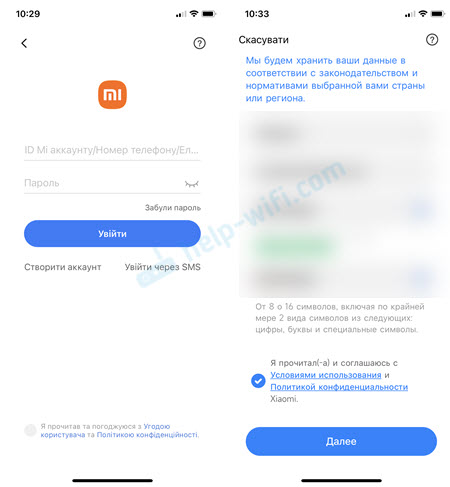
A fiókjába való belépés után lehetséges egy útválasztó hozzáadása. De ezt megelőzően be kell csatlakoztatnia a telefont a Xiaomi Mi Wifi útválasztó Wi-Fi hálózatához. Ha már csatlakozik, de az alkalmazás nem észlel útválasztót, ellenőrizze a kapcsolatot. Az alkalmazásban kattintania kell a gombra "Add a Mi útválasztót". Amikor az alkalmazás talál egy útválasztót, nyomja meg a gombot "Telepítés" vagy "Csatlakozás".
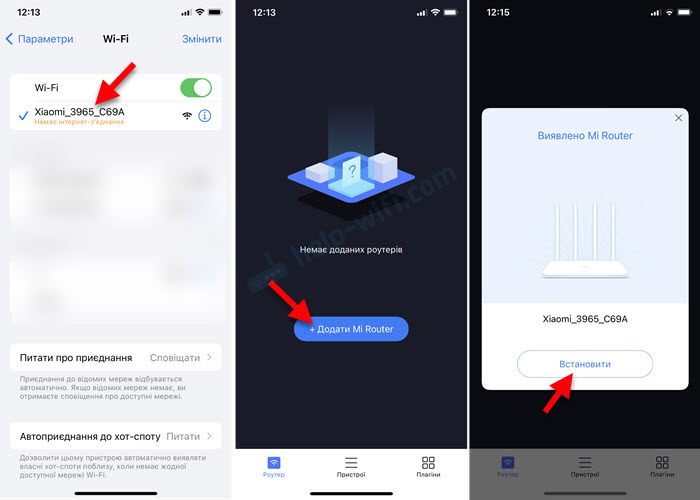
Akkor két lehetőség lehetséges:
- Amikor az útválasztót még nem konfigurálták (a gyári beállításokban van). Ebben az esetben telepítenie kell egy útválasztót. Megnyílik a böngészőben lévő beállítások. Hol lehet kiválasztani a régiót, konfigurálhatja az internetkapcsolatot, állítsa be a Wi-Fi hálózatot és jelszót, az adminisztrátor jelszavát.
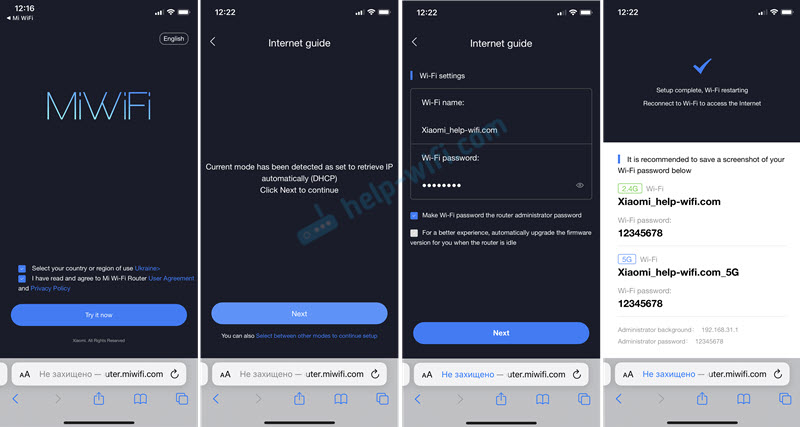 Részletesebben írtam a Xiaomi Mi Wifi Router 4a útválasztó példájáról.
Részletesebben írtam a Xiaomi Mi Wifi Router 4a útválasztó példájáról. - Amikor az útválasztót már konfigurálták. Ebben az esetben, miután csatlakozott a Wi-Fi hálózatához, és hozzáadja az alkalmazáshoz, be kell írnia a rendszergazdai jelszót (amelyet a web-motoron keresztül a beállítások bejáratához ír be).
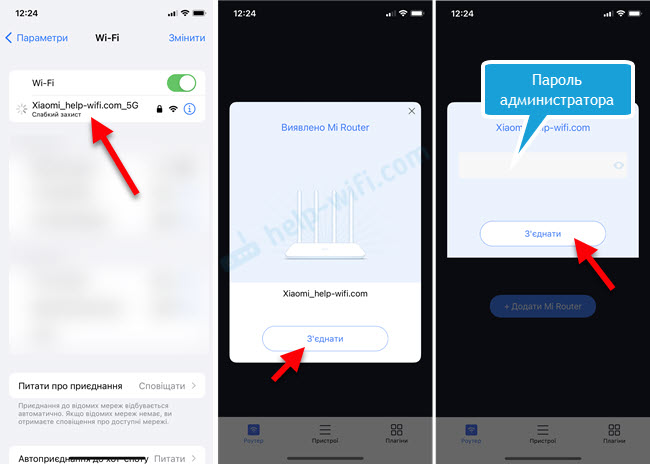 Ez az útválasztó bekapcsolása az alkalmazáshoz (a Xiaomi -fiókhoz) befejeződött.
Ez az útválasztó bekapcsolása az alkalmazáshoz (a Xiaomi -fiókhoz) befejeződött.
Az útválasztó beállítása és kezelése az alkalmazáson keresztül
Maga az alkalmazás három fülből épül: útválasztó, eszközök és beépülő modulok. A fő képernyőn (útválasztó lap) megjelenik a csatlakozási információk és az aktuális csatlakozási sebesség. Válthat az útválasztók között is (ha több Xiaomi útválasztó van), vagy hozzáadhat egy új útválasztót.
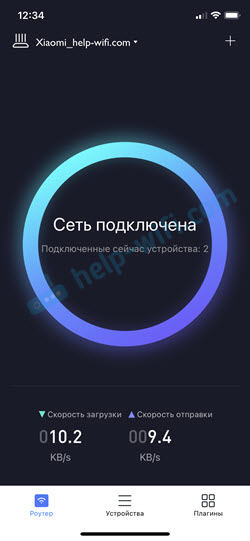
Csatlakoztatott eszközök megtekintése, az internet -hozzáférés blokkolása, a fekete -fehér lista
A lapon Eszközök Láthatja, mely eszközök csatlakoznak a Xiaomi útválasztóhoz. Az eszköz aktivitása (adatátvitel), az a tartomány, amelyhez csatlakoztatva vannak, és megjelenik a csatlakozási idő. A vendég Wi-Fi hálózatból származó eszközök (ha be van kapcsolva), külön szakaszban jelennek meg.
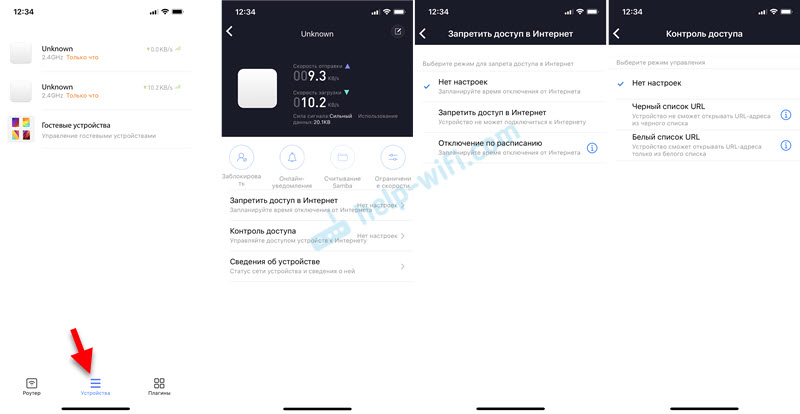
Kiválaszthat bármilyen eszközt, és engedélyezheti az értesítést (az eszköz csatlakoztatásakor jön létre), konfigurálhatja a sebességkorlátozást, blokkolja ezt az eszközt, tiltja az internet -hozzáférést (beleértve az ütemtervet is), adja hozzá az eszközt egy fekete -fehér listához. Itt láthat információkat az eszközről (IP -cím, MAC -cím stb. D.).
Ezután megvizsgáljuk a lapon található összes beállítást Plugins.
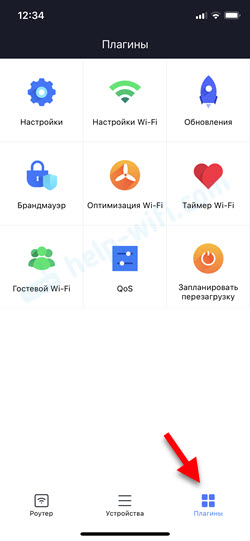
Beállítások
Ez a szakasz az útválasztó és az alkalmazás különböző paramétereit tartalmazza:
- Hálózati beállítások. Ebben a szakaszban kiválaszthatja a kapcsolat módot (kapcsolat az internethez) és az útválasztó üzemmódját. Az aktuális internetkapcsolatról információkat is láthat. És ebben a szakaszban vannak VPN -beállítások.
- Töltse le újra az útválasztót. Elkezdheti újraindítani az útválasztót a Mi WiFi alkalmazásból.
- Berendezés és rendszer. A frissítés beállításai, az óránkénti öv, valamint az adminisztrátor jelszavának visszaállítása és a beállítások teljes visszaállítása xiaomi mi wifi router.
- Áttekintés. Küldhet egy áttekintést a Mi WiFi alkalmazás munkájáról.
- Eljár szórakozni. Kilépjen a fiókjáról Xiaomi.
- Válasszuk le az útválasztót. Megkötheti az útválasztót a Xiaomi -fiókból, és eltávolíthatja a Mi WiFi alkalmazásból.
- Közös hozzáférés az útválasztóhoz. Hozzáférést biztosíthat egy másik személy (Xiaomi -fiók) beállításaihoz.
- Értesítések. Értesítések beállítása az alkalmazásból.
- A régió választása. Minden itt világos.
- Nyelvek. Mi wifi alkalmazásváltozás.
- Felhasználói megállapodás és adatvédelmi irányelvek.
- Valamiféle szükségtelen elem 🙂
- Fiók törlése. A fiókjának eltávolítása xiaomi.
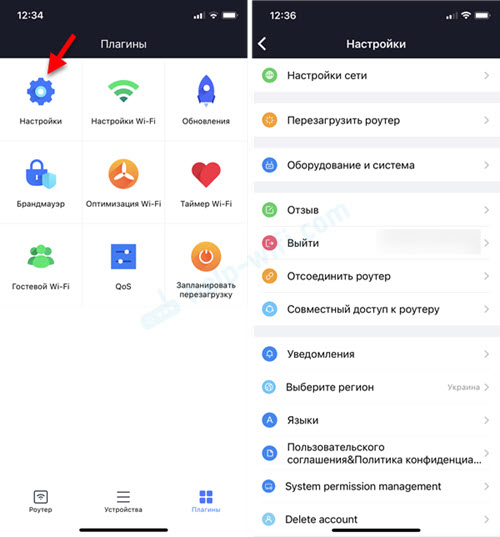
Úgy tűnik, hogy minden világos. Ha bármi - kérdezze meg a megjegyzéseket.
Wi-Fi beállítások a Mi WiFi alkalmazásban
Bekapcsolhatja/letilthatja a Wi-Fi hálózatot a 2 tartományban.4 GHz vagy 5 GHz. Változtassa meg a Wi-Fi hálózat, jelszó, titkosítási típus nevet, vagy elrejtse a hálózatot (SSID). Ezek a beállítások minden tartományhoz külön -külön érhetők el. Mint a jelszint beállításai.
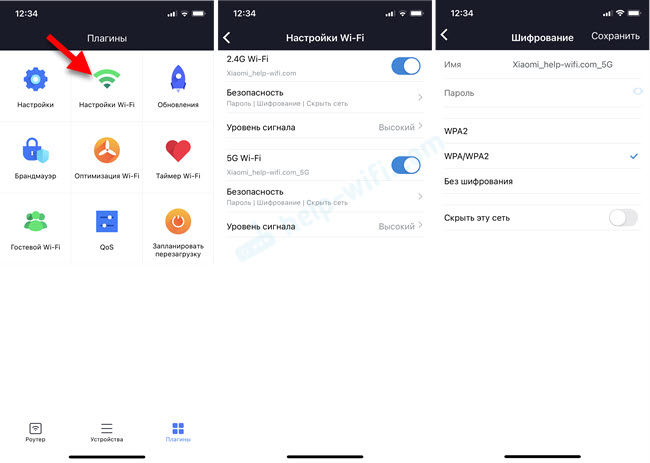
Alapszoftver frissítés
A lapon Frissítések Ellenőrizheti, hogy létezik -e a firmware új verziója a Xiaomi útválasztó számára. Ha van, indítsa el a frissítést.
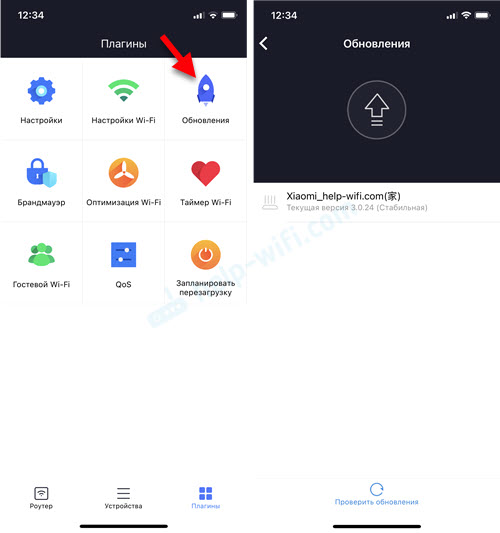
A Mi WiFi Router letölti a firmware új verzióját az interneten keresztül, és telepíti azt.
Tűzfal
Alapértelmezés szerint a Xiaomi útválasztók tűzfala mindig be van kapcsolva. Ha szükséges, ebben a szakaszban ki lehet kapcsolni. Megváltoztathatja a biztonság szintjét (Fireemower tevékenység). Készíthet olyan fekete -listát, amely megtiltja a kapcsolatot ehhez a hálózathoz. A BrandMauer a Wi-Fi jelszó szintjét (megbízhatóságát) és az útválasztó rendszergazdájának jelszavát is elemzi.
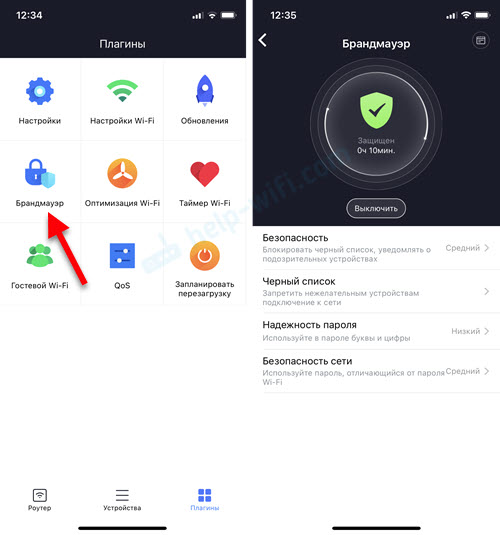
Wi-Fi optimalizálás
Ez az eszköz elemzi a Wi-Fi hálózatot és a szomszédos hálózatokat. Akkor valahogy optimalizálja a vezeték nélküli hálózat munkáját, ha szükséges. Ahogy megértem, van egy cserecsatorna Wi-Fi hálózat. Végül is kézzel, a Xiaomi útválasztó Wi-Fi csatornája nem változtatható meg.
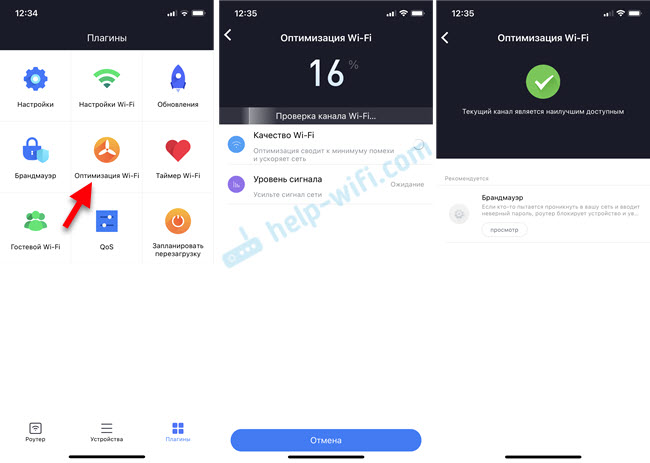
Nem hiszem, hogy ez valamiféle nagyon hasznos és kívánt eszköz. Nos, hogy lenne és jó lenne.
Wi-Fi időzítő (a Wi-Fi hálózat elindítása a Xiaomi útválasztón)
A Mi WiFi alkalmazás lehetővé teszi a szakaszban Wi-fi időzítő Telepítse az automatikus leállítás paramétereit és a Wi-Fi hálózat bekapcsolását az ütemterv szerint. Létrehozhat egy új ütemtervet (időzítő gomb hozzáadása), vagy szerkesztheti/törölheti a meglévőket. Kiválasztania kell azokat a napokat, amikor működni fog, és beállítja az időt a kikapcsoláshoz és a Wi-Fi hálózat bekapcsolásához.
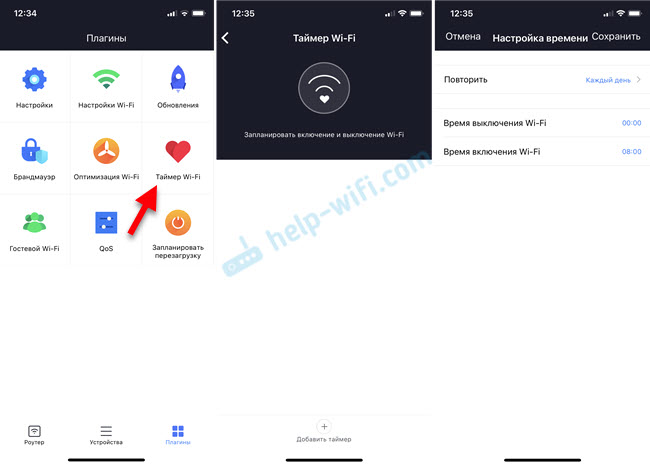
Vendég Wi-Fi a mi wifi útválasztón
A "Guest Wi-Fi" szakaszban engedélyezheti és konfigurálhatja a vendég Wi-Fi hálózatot. A beállítások közül csak a hálózat neve és a jelszó van. A vendéghálózat hasznos lehet, ha a vendégeket az internethez kell csatlakoztatnia. És nem kell megosztania egy jelszót a fő Wi-Fi hálózatából.
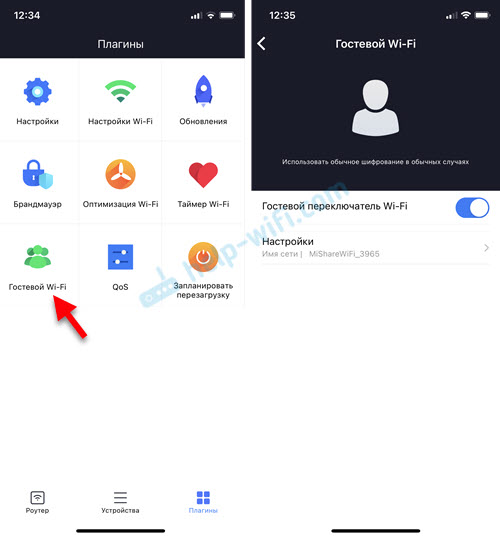
QOS (sebességkorlátozás)
Különböző kérdésekkel találkoztam többször a sebességkorlátozások beállításával kapcsolatban a Xiaomi útválasztókon. A Mi WiFi alkalmazásban ez a funkció konfigurálható a szakaszban QOS.
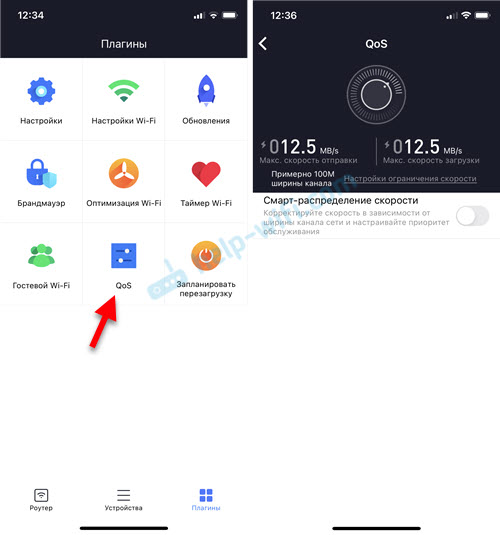
Az alkalmazás felkéri Önt, hogy jelezze a kapcsolat maximális bejövő és kimenő sebességét. Ezt követően lehetséges a sebesség intelligens eloszlásának bekapcsolása vagy a sebességkorlátozások külön beállítása az egyes eszközökre (az eszköz lapon lévő csatlakoztatott eszközök tulajdonságaiban).
Tervezze meg az újraindítást (a Xiaomi újratöltése ütemterv szerint)
Hasznos funkció. Az újratöltés lehetővé teszi egy kicsit optimalizálását és az útválasztó működésének felgyorsítását. És annak érdekében, hogy ne indítsa újra manuálisan, konfigurálhatja az újraindítást az ütemterv szerint. Azt javaslom, hogy állítson be újraindítást minden nap. Jobb éjszaka, közelebb a reggeltől, amikor senki sem használja az internetkapcsolatot.
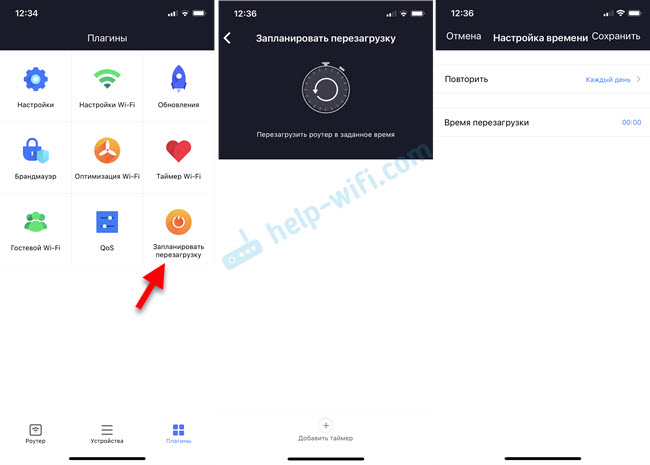
Elegendő egy időzítő hozzáadásához, a "Minden nap", vagy bizonyos napok beállításához, és beállítani az automatikus újraindítás idejét.
Hogyan lehet engedélyezni a WPS -t a Xiaomi útválasztón?
Nagyon gyakran feltették ezt a kérdést a többi cikkhez fűzött megjegyzésben. WPS, ez egy olyan függvény, amely lehetővé teszi egy eszköz csatlakoztatását a jelszó bemenethez az útválasztóhoz. És ha okostelefonok, laptopok és más hasonló eszközök csatlakoztatásakor ritkán használják, akkor a Wi-Fi jel, az intelligens üzletek vagy az izzók, a nyomtatók beállításakor ez a funkció nagyon szükséges.
A Mi WiFi alkalmazásban aktiválhatja a WPS -t a fő képernyőn. Ehhez kattintson a gombra Add (+), Választ Csatlakoztassa a WPS -eszközöket, Ezután kattintson a gombra Kapcsolja be a WPS -t.
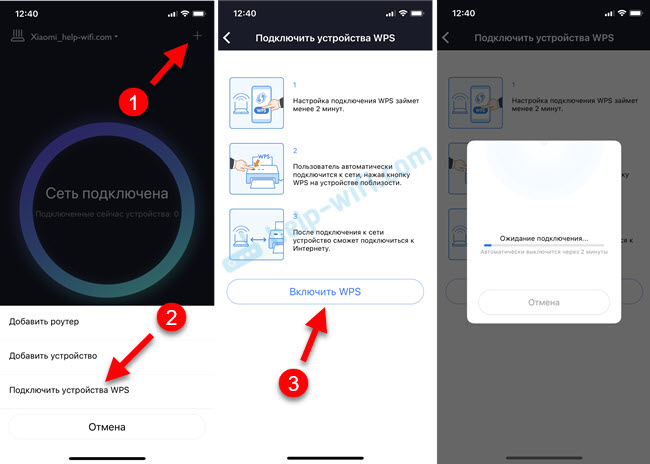
Ezután kattintson a csatlakoztatni kívánt eszköz WPS gombjára, vagy válassza ki ezt a funkciót az eszköz beállításaiban. Az útválasztó funkciója 2 percig aktív lesz, majd a WPS automatikusan kikapcsol, és újra be kell kapcsolni.
- « Hogyan lehet csatlakoztatni a TV -t a Windows 11 laptophoz vagy számítógéphez?
- A ismétlői rendszer beállítása a Xiaomi Mi Wifi Router 4C, 4a, Gigabit Edition, AC1200 -on, AC1200 »

